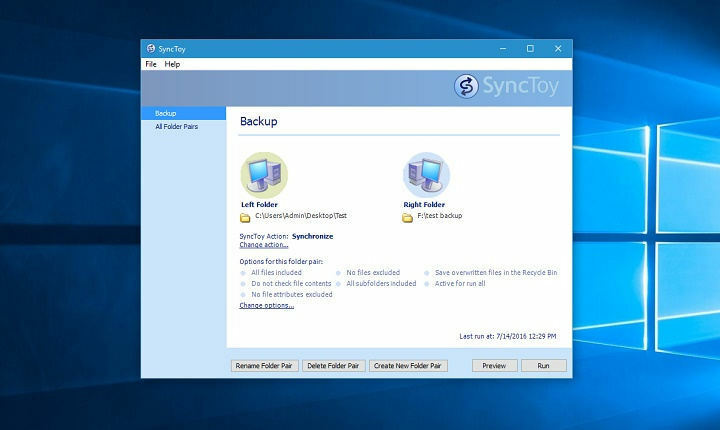
이 소프트웨어는 드라이버를 계속 실행하여 일반적인 컴퓨터 오류 및 하드웨어 오류로부터 안전하게 보호합니다. 간단한 3 단계로 모든 드라이버를 확인하세요.
- DriverFix 다운로드 (확인 된 다운로드 파일).
- 딸깍 하는 소리 스캔 시작 문제가있는 모든 드라이버를 찾습니다.
- 딸깍 하는 소리 드라이버 업데이트 새 버전을 얻고 시스템 오작동을 방지합니다.
- DriverFix가 다운로드되었습니다. 0 이번 달 독자.
Microsoft PowerToys에서 제공하는 Synctoy 애플리케이션은 가지고있는 훌륭한 앱입니다. Windows 8.1 또는 Windows 10 운영 체제에서 파일과 폴더를 안전하게 동기화 할 수 있습니다.
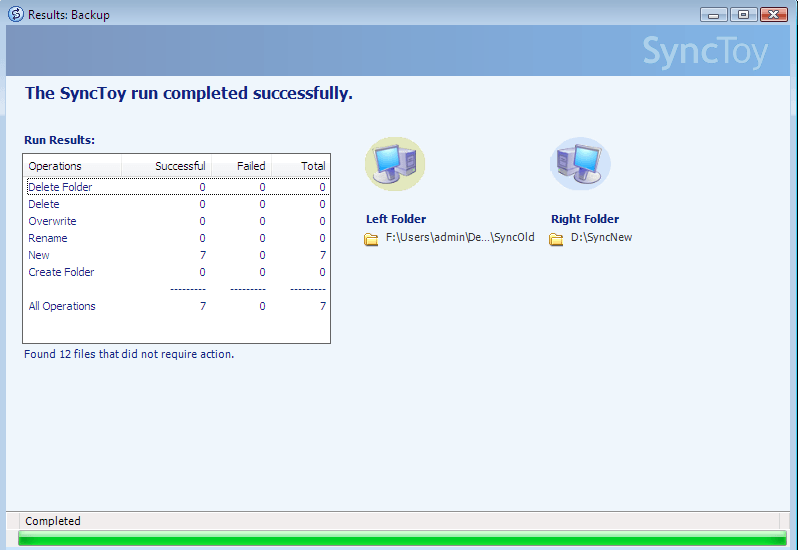
또한 일부 Windows 8.1 또는 Windows 10 사용자가이 앱을 실행하는 데 문제가 있음을 확인했습니다. 이 기사에서는 문제를 해결하고 컴퓨터에서 Synctoy를 실행하기 위해 수행 할 수있는 작업을 보여줍니다.
일반적으로 Synctoy 응용 프로그램의 주요 문제는 실행중인 버전으로 인해 발생합니다. 이전 버전의 앱을 실행하는 경우 시스템이 작동하고 파일과 폴더가 SyncToy에 저장되도록 허용하더라도 파일을 동기화하는 동안 버그가 발생할 수 있습니다.
Windows 8.1 또는 Windows 10에서 실행되지 않는 경우 Synctoy 응용 프로그램 수정
- 시스템 요구 사항 확인
- Synctoy 업데이트
- 신뢰할 수있는 Windows 용 PC 수리 도구 사용
- 작업 스케줄러 새로 고침
- SFC 스캔 실행
- OS 업데이트
- 앱 제거 및 재설치
1. 시스템 요구 사항 확인
우선, Synctoy 응용 프로그램이 의도 한대로 실행되지 않으면 최소 시스템 요구 사항이 있는지 확인하는 것을 잊지 마십시오.
- Windows 8 운영 체제 이상.
- Microsoft .NET Frameworks V2.0 이상 (권장 버전은 3.5 이상).
- 2GHz 장치 프로세서 이상.
- 하드 드라이브에 필요한 여유 공간은 50MB 이상이어야합니다.
- 1GB RAM 메모리 이상.
2. Synctoy 업데이트
- Synctoy 응용 프로그램의 최신 버전이 있는지 확인하십시오.
- 최신 버전을 다운로드하려면 아래 링크를 마우스 왼쪽 버튼으로 클릭하거나 탭하세요.
여기에서 다운로드 Synctoy
노트 : 64 비트 버전의 응용 프로그램을 다운로드해야합니다. - 애플리케이션을 다운로드 한 후 관리자 계정으로 로그인합니다.
- 64 비트 버전 용으로 다운로드 한 실행 파일을 실행하십시오.
- 화면의 지시에 따라 설치를 완료하십시오.
노트 : 이전 버전의 응용 프로그램을 제거하는 경우 처음 설치할 때 사용했던 계정으로 로그인했는지 확인하십시오. - Synctoy 설치가 완료되면 Windows 8.1 또는 Windows 10 운영 체제를 재부팅하십시오.
- 재부팅 후 모든 것이 응용 프로그램에서 의도 한대로 작동합니다.
3. 신뢰할 수있는 Windows 용 PC 수리 도구 사용
Synctoy 문제에는 여러 원인이있을 수 있습니다. 이것이 여러 기능이있는 특수한 타사 도구를 사용하는 것이 좋습니다.
이러한 유형의 프로그램은 복잡한 정리를 수동으로 수행하는 시간 소모적 인 프로세스를 대체 할 수 있습니다. 설치된 앱과 PC 성능에 영향을 미치는 다양한 Windows 문제를 의사록.
Restoro는 PC에서 다양한 문제를 검사하고 모든 문제를 해결하는 복잡한 Windows 시스템 복구 솔루션입니다. 중요한 시스템 파일 및 레지스트리 오류는 물론 바이러스 (바이러스 백신 아님)로 인한 손상 소프트웨어). 몇 번의 클릭만으로 프로그램은 디스크의 공간을 확보하고 손상된 모든 Windows 설정을 기본값으로 복원합니다.
이 작업을 수행하는 방법은 다음과 같습니다.
- Restoro 다운로드 및 설치.
- Restoro를 시작하십시오.
- 시스템 안정성 문제와 가능한 맬웨어 감염을 찾을 때까지 기다리십시오.
- 프레스 수리 시작.
- 모든 변경 사항을 적용하려면 PC를 다시 시작하십시오.
Restoro의 기술은 심하게 손상된 Windows 시스템 파일을 안전한 온라인 데이터베이스의 깨끗한 최신 파일로 대체합니다. 사용자 데이터를 손상시키지 않고이 작업을 수행하도록 허용 할 수 있습니다.
이것은 Windows 오류, PC 충돌 또는 레지스트리 문제를 해결하는 데 이상적인 올인원 도구입니다. 장치의 성능을 향상시키고 몇 분 안에 더 안전하게 만들 수 있습니다.
⇒ Restoro 받기
부인 성명:특정 작업을 수행하려면이 프로그램을 무료 버전에서 업그레이드해야합니다.
4. 작업 스케줄러 새로 고침
Synctoy 문제는 작업 스케줄러 손상 문제로 인해 발생할 수도 있습니다. 이 문제를 해결하는 가장 빠른 방법은 작업 스케줄러를 새로 고치는 것입니다. 따라야 할 단계는 다음과 같습니다.
- 시작으로 이동하여 '서비스'를 입력하고 서비스를 마우스 오른쪽 버튼으로 클릭 한 다음 관리자 권한으로 실행을 선택합니다.
- 관리자 암호 또는 ID를 입력하라는 메시지가 표시되면 정보를 입력하십시오.
- 작업 스케줄러 서비스를 마우스 오른쪽 단추로 클릭하십시오.
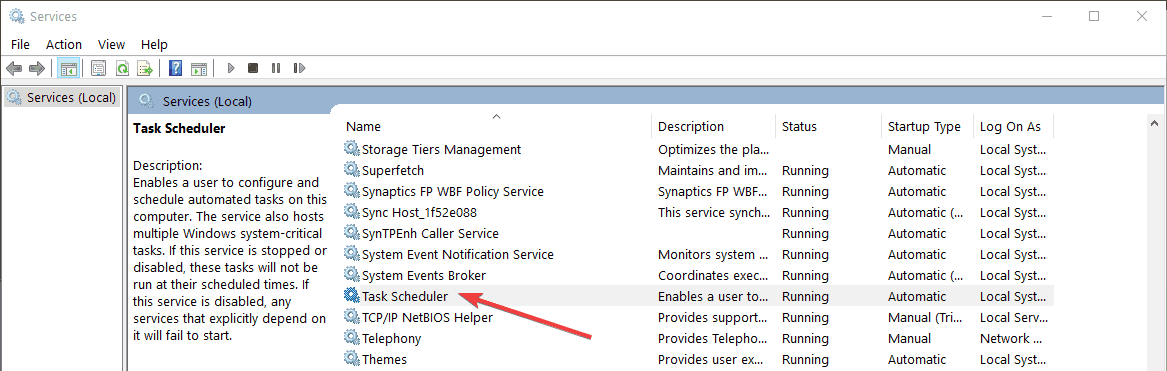
- 새로 고침을 선택합니다.
5. SFC 스캔 실행
특정 시스템 파일이 없거나 손상된 경우 Synctoy 문제를 비롯한 다양한 앱 문제가 발생할 수 있습니다. 시스템 파일 검사기를 실행하여 손상된 파일을 교체해보십시오.
- 시작> cmd 입력> 명령 프롬프트를 마우스 오른쪽 버튼으로 클릭> 관리자 권한으로 실행 선택
- 실행 sfc / scannow 명령> Enter 누르기
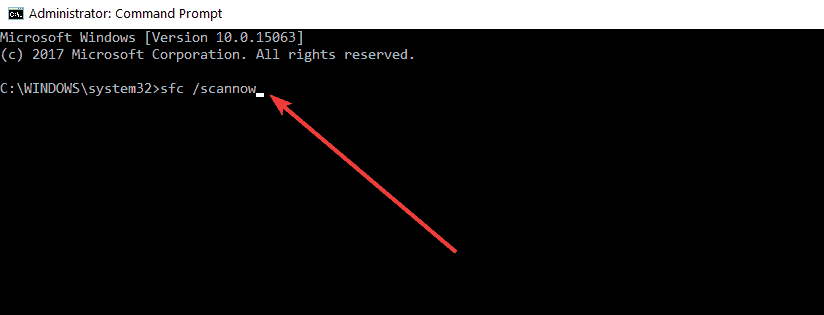
- 스캔 프로세스가 완료 될 때까지 기다린 다음 컴퓨터를 다시 시작하십시오.
또한 읽으십시오: 수정: '문제가 발생하여 지금 로그인 할 수 없습니다.'
6. 최신 Windows 업데이트 설치
오래된 Windows 버전을 실행하면 앱 시작 문제가 발생할 수 있습니다. 컴퓨터에 최신 Windows 10 업데이트를 설치했는지 확인합니다.
설정> 업데이트 및 보안> Windows 업데이트> 업데이트 확인으로 이동합니다.
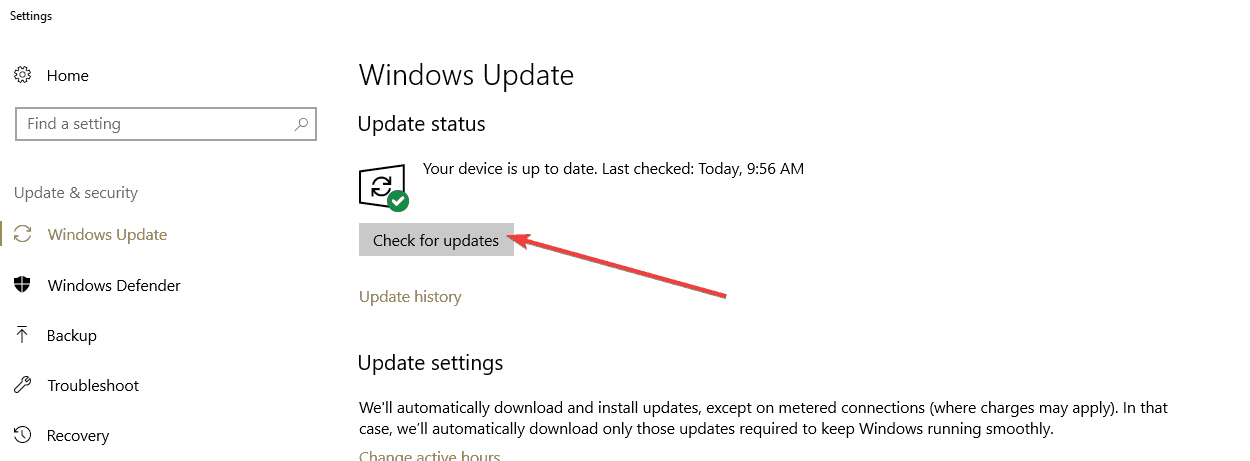
7. 앱 제거 및 재설치
글쎄, 아무것도 효과가 없다면 솔루션이 거의 부족한 것입니다. 재설치하는 Synctoy를 제거해보십시오. 이것이 당신이 원하는 마지막 일이라는 것을 알고 있지만 때로는 이것이 앱 문제를 해결하는 유일한 방법입니다.
Windows 10에서 Synctoy를 다운로드하고 설치하는 방법에 대한 자세한 내용은 이 단계별 가이드.
즉, Synctoy 응용 프로그램에 필요한 하드웨어 및 소프트웨어 요구 사항을 살펴보면 올바르게 실행하고 위의 단계에 따라 설치했다면 더 이상 문제가 없어야합니다. 신청.
Synctoy 응용 프로그램에 대한 질문이있는 경우 아래 의견에 한 줄을 남겨 주시면 가능한 한 빨리 문제를 해결하도록 도와 드리겠습니다.
확인해야 할 관련 이야기 :
- 2018 년에 시도 할 5 가지 최고의 비밀번호 동기화 소프트웨어
- Windows 10에서 이메일을 동기화 할 수 없습니까? 문제를 해결하는 방법은 다음과 같습니다.
- 수정: Windows 10 iCloud 캘린더가 Outlook과 동기화되지 않음
![Windows 10에서 디스크 이미지 파일이 손상됨 오류 [수정 됨]](/f/c10e961661906a3f4b8aee9283daf1f1.jpg?width=300&height=460)

![Windows 10 4 월 업데이트에 숨겨진 복구 드라이브 표시 [FIX]](/f/81876da399a53f7d73d15a2dde2ddc74.jpg?width=300&height=460)